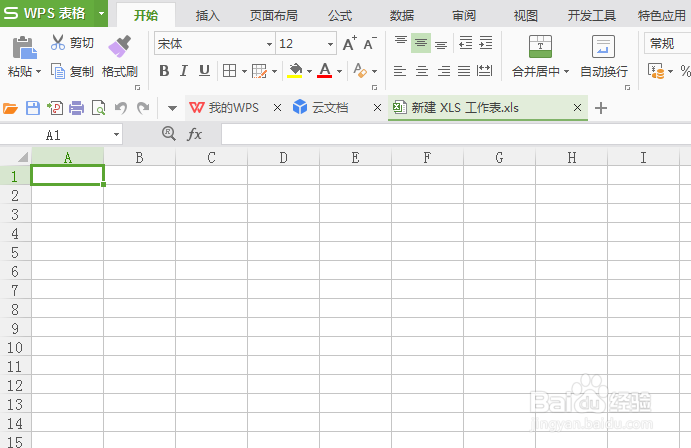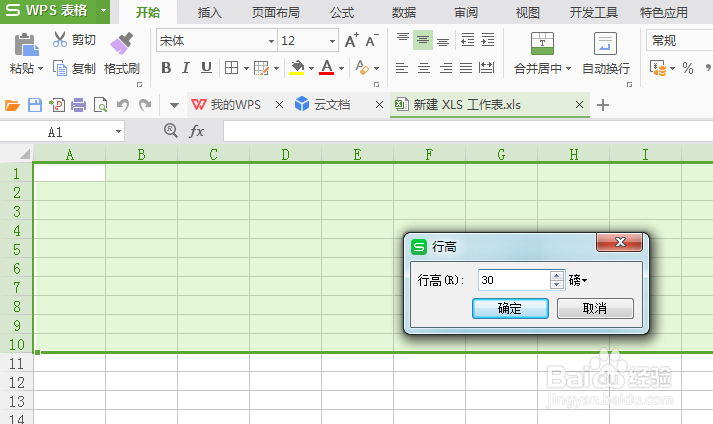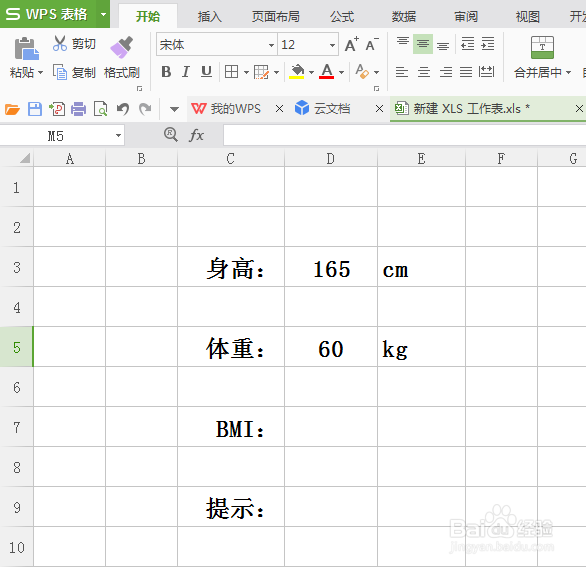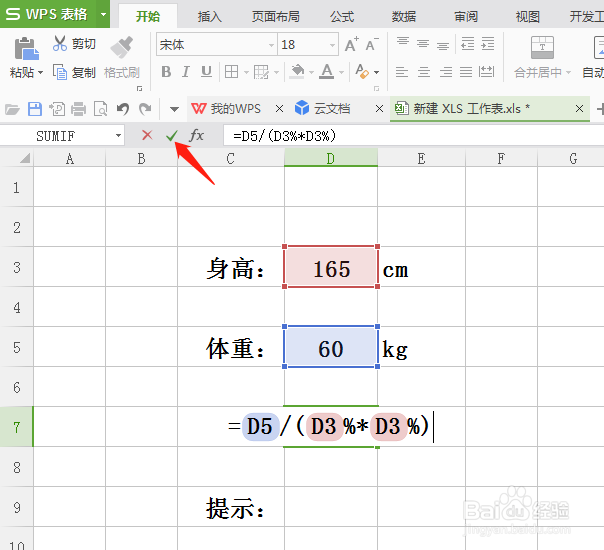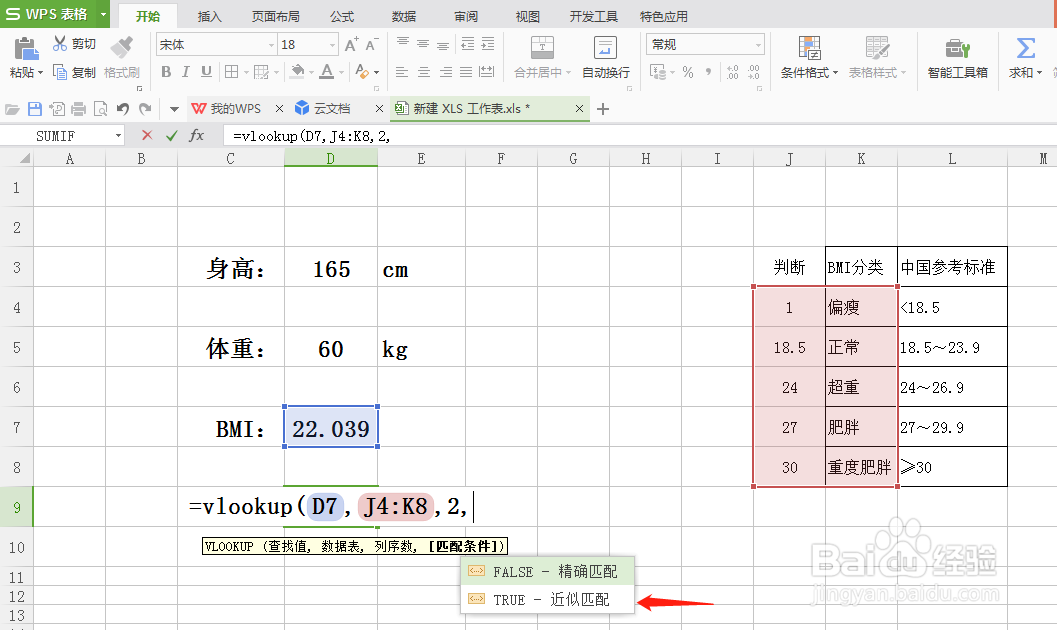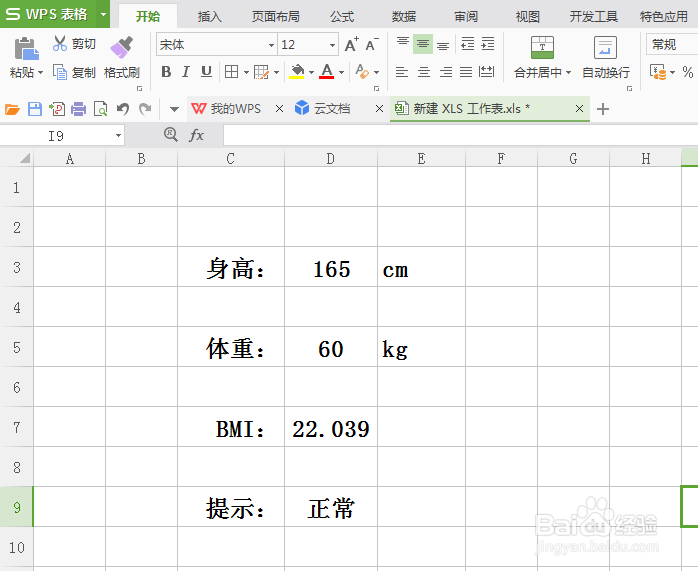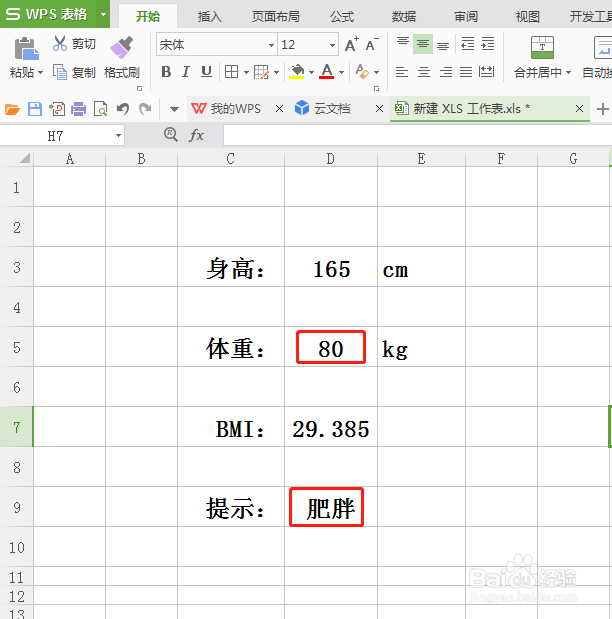WPS表格如何制作体重指数(BMI)计算器
1、新建一个空白表格。
2、将前十行行高设置为30.
3、输入身高、体重、BMI、提示等内容。如下图所示。
4、在BMI处输入公式:=D5/(D3%*D3%),完成后打勾,如下图所示。
5、依据参考标准输入判断值。如下图所示。
6、在提示处输入公式:=VLOOKUP(D7,J4:K8,2,TRUE) 选择近似匹配,回车。如下图所示。
7、完成后,当体重60KG时,提示为正常。
8、当体重输入80KG时,提示为肥胖。大家可以根据自己的身高体重来输入,提示栏会根据公式自动计算。
声明:本网站引用、摘录或转载内容仅供网站访问者交流或参考,不代表本站立场,如存在版权或非法内容,请联系站长删除,联系邮箱:site.kefu@qq.com。
阅读量:94
阅读量:79
阅读量:53
阅读量:70
阅读量:87